Как да настроите двуфакторна автентификация на iPhone
Не можете да бъдете твърде внимателни със сигурността на вашия iPhone и един от най-добрите начини да защитите телефона си е с двуфакторна автентификация (2FA). С двуфакторна автентификация за iPhone е много по-трудно за хакерите да проникнат в телефона ви и да получат достъп до вашите данни.
Тази статия е написана с помощта на iOS 13, но основните концепции важат за всички последни версии на iOS. Точните стъпки или имена на менюта може да са малко по-различни, но трябва да са доста сходни.
Какво е двуфакторна автентификация и защо трябва да я използвате?
Двуфакторната автентификация (2FA) е система за сигурност, която изисква да имате две части информация за достъп до акаунт. Първата част от информация или фактор е комбинация от потребителско име и парола. Вторият фактор обикновено е произволно генериран цифров код.
Така работи системата 2FA на Apple. Той използва вашия Apple ID потребителско име и парола като първи фактор и след това генерира произволно код, когато се опитате да влезете в акаунта си. Тъй като всеки код може да се използва само веднъж, системата е по-трудна за разбиване. Двуфакторното удостоверяване е вградено в
Двуфакторната автентификация не е същото нещо като проверката в две стъпки, която е по-стара – но по-малко сигурна – опция, която Apple предлага. Потвърждаването в две стъпки работи само при iOS 8 и по-ранни версии и macOS X 10.11 Докато използвате нов софтуер от това, можете да използвате само двуфакторно удостоверяване.
Как да настроите двуфакторна автентификация на iPhone
Включването на двуфакторна автентификация на iPhone ще защити както вашия Apple ID, така и функциите на вашия iPhone, които използват вашия Apple ID. Ето как да го настроите:
Докоснете Настройки.
Докоснете името си в горната част на екрана.
-
Докоснете Парола и сигурност.

Докоснете Включете двуфакторна автентификация.
-
Докоснете продължи.
Ако бъдете помолени да отговорите на някой от вашите въпроси за сигурност на Apple ID, направете го.
Като част от процеса на настройка ще получите код за потвърждение чрез текстово съобщение или телефонно обаждане. Въведете телефонния номер, на който искате да получите кода.
Изберете да получите кода текстово съобщение или Телефонно обаждане.
Докоснете Следващия.
Когато получите кода, въведете го. Двуфакторното удостоверяване вече е включено за вашия Apple ID и iPhone.
Вашият Apple ID не е единственият вид акаунт, който можете да защитите с помощта на двуфакторна автентификация. Използвайте функцията, за да подобрите сигурността на всички видове акаунти, включително Facebook, Gmail, Fortnite, и Yahoo Mail.
Как да добавите надеждни устройства на iPhone
Като допълнителен слой на сигурност можете да използвате само двуфакторна автентификация, за да влезете във вашия Apple ID на надеждно устройство. Това означава, че дори ако хакер може да получи вашето потребителско име и парола за Apple ID и кода за еднократна употреба, той също ще се нуждае от физически достъп до едно от вашите устройства, за да влезе в акаунта ви. Доста сигурно!
За да добавите надеждно устройство към вашия акаунт, изпълнете следните стъпки:
Започнете с устройство, което все още не сте използвали с двуфакторна автентификация. Това трябва да бъде устройство, което притежавате, а не устройство на приятел или член на семейството. Ще ви трябва и вашият iPhone наблизо.
Влезте във вашия Apple ID.
-
На вашия iPhone докоснете Позволява в изскачащия прозорец, който ви уведомява, че някой влиза във вашия Apple ID.

-
На новото устройство влезте с шестцифрения код, изпратен до вашия iPhone.
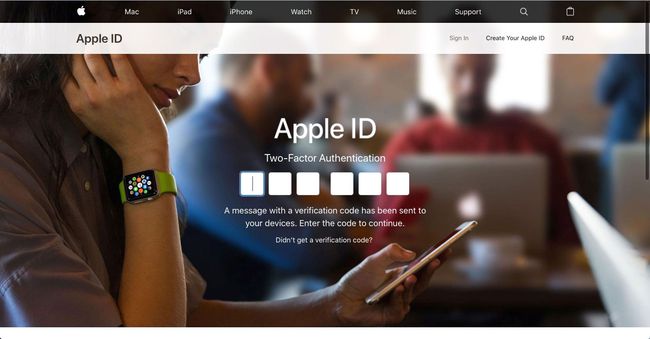
Сега и вашият iPhone, и второто устройство са надеждни и могат да влизат във вашия Apple ID, без да извършвате повторно двуфакторно удостоверяване. Повторете този процес за толкова от вашите устройства, колкото искате.
Как да премахнете надеждни устройства на iPhone
Ако ти си да се отървете от устройство на които сте имали доверие в миналото, трябва да го премахнете от списъка си с надеждни устройства. Ако не го направите, следващият собственик на устройството може да има достъп до вашия акаунт. За да премахнете устройство от вашия списък с надеждни устройства:
На вашия доверен iPhone докоснете Настройки.
Докоснете твоето име.
Превъртете надолу до списъка си с устройства.
-
Докоснете устройството, което искате да премахнете.
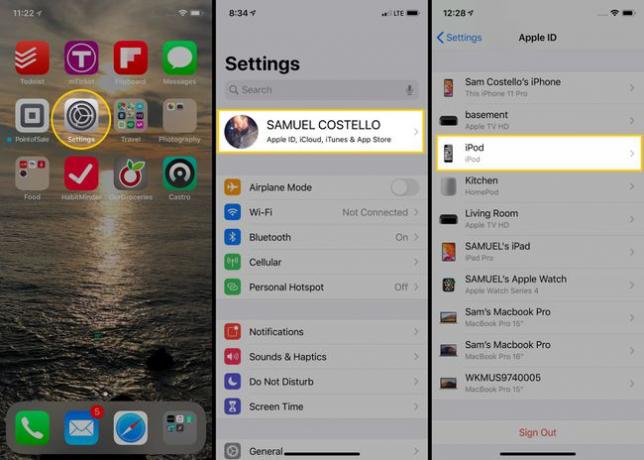
Докоснете Премахване от акаунта.
-
В изскачащия прозорец докоснете Премахване.

Как да изключите двуфакторната автентификация на iPhone
Интересувате ли се от изключване на 2FA? не можеш.
След като настроите двуфакторно удостоверяване на iPhone (или друго устройство на Apple), не можете да го изключите. Това може да звучи странно, но всъщност е друга мярка за сигурност. Изключването на двуфакторното удостоверяване би направило вашите устройства и вашия Apple ID по-малко сигурни и Apple не иска да позволи това.
Ако имате подробни въпроси за това как работи 2FA или какво да правите в определени сложни сценарии, можете да научите повече от Поддръжка на Apple за двуфакторно удостоверяване.
